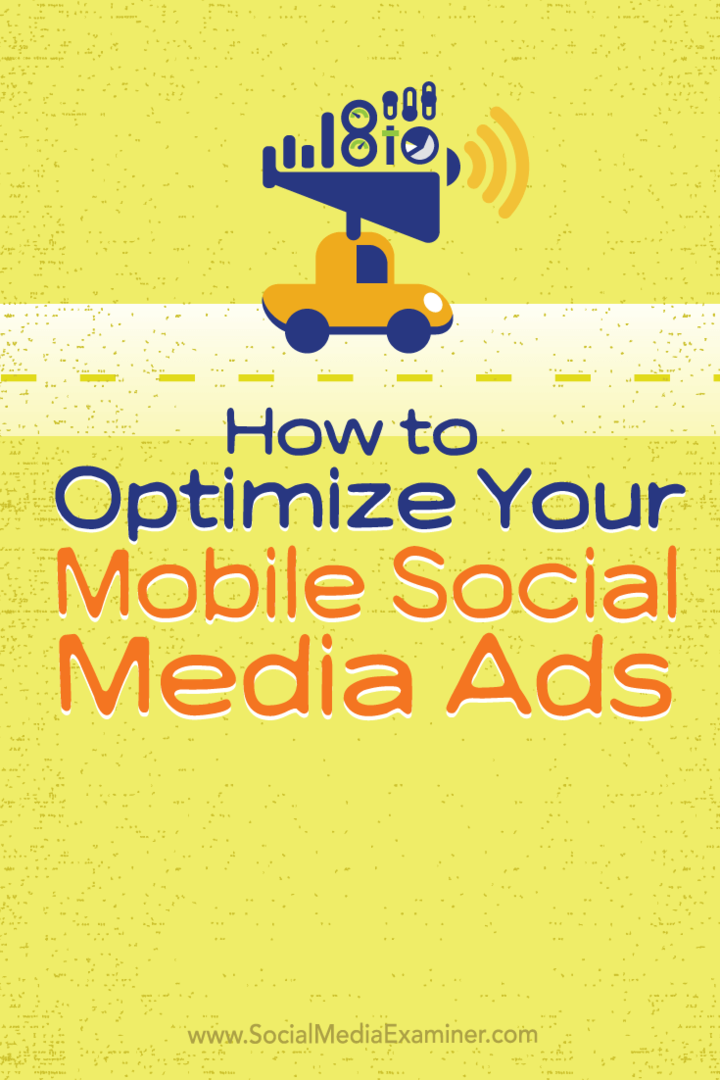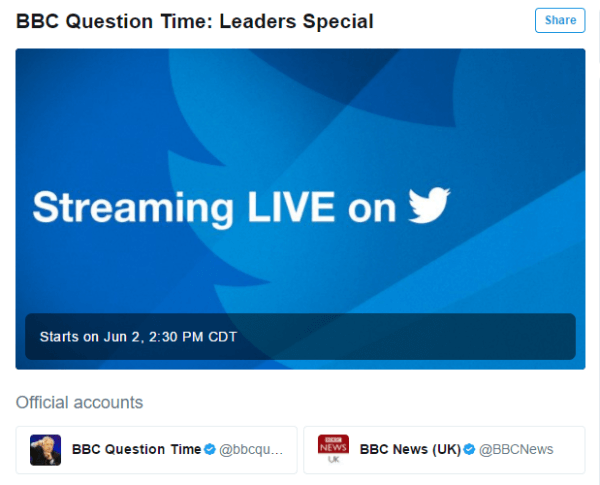İTunes ile Mac'teki Videoları Ses Dosyalarına Dönüştürme
Os X Itunes Elma Mac Kod Dönüştürme / / March 18, 2020
Mac kullanıcısıysanız iTunes ile video dosyalarını sese dönüştürebilirsiniz. Üçüncü taraf yazılım gerekmez. Müzik videolarını, video podcast'leri ve daha fazlasını ses dosyalarına nasıl dönüştüreceğiniz aşağıda açıklanmıştır.
En sevdiğim gibi videoları ses dosyalarına dönüştürecek birçok program var - El freni. Ancak bir Mac kullanıyorsanız, üçüncü taraf yazılımı olmadan videoları kolayca sese dönüştürmek için iTunes'u kullanabilirsiniz.
Zaten iTunes Kütüphanenizde video dosyalarınız varsa, bunları AAC, MP3 veya seçtiğiniz içe aktarma ayarlarına dönüştürebilirsiniz. Bu örnekte ses dosyası olarak istediğim bir video podcast'i dönüştürüyorum, böylece arabada dinleyebiliyorum.
İTunes'u başlatın ve Menü Çubuğu'ndan Gelişmiş'i tıklayın. AAC Sürümü Oluşturun gri renkte göründüğünü göreceksiniz.
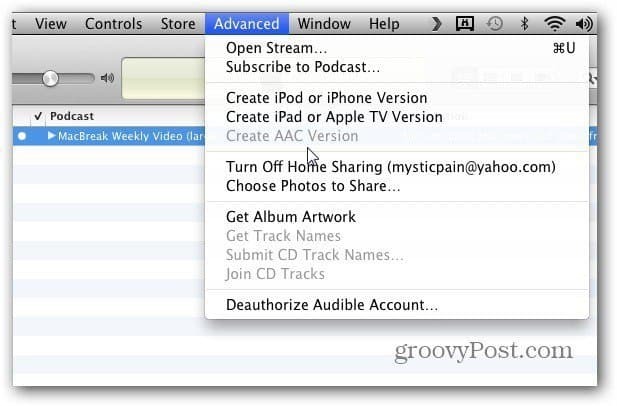
İşin sırrı, Mac klavyesindeki Option tuşunu basılı tutmaktır. Ardından AAC Sürümü Oluşturun artık kullanılabilir. Üstüne tıkla.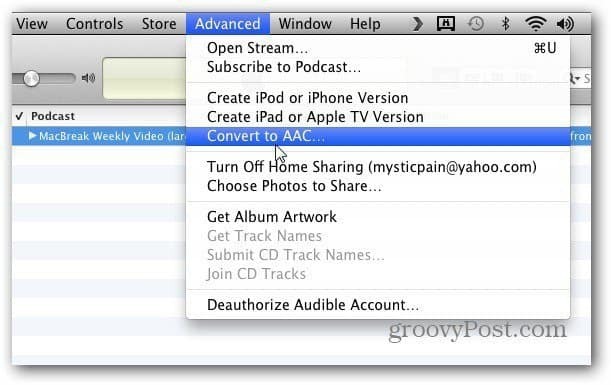
Şimdi videonun sese dönüştürmek istediğiniz konumuna göz atın. Aç'ı tıklayın.
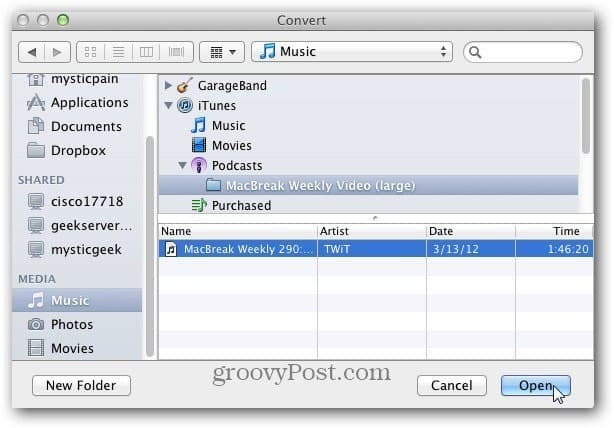
Sonra Ses dosyasını koymak için bir hedef seçin. Burada, özellikle sese dönüştürdüğüm videolar için bir klasör oluşturdum. Aç'ı tıklayın.

Şimdi video sese dönüştürülürken bekleyin. Süreniz, seçtiğiniz videonun boyutuna ve ses kalitesine bağlı olarak değişir.
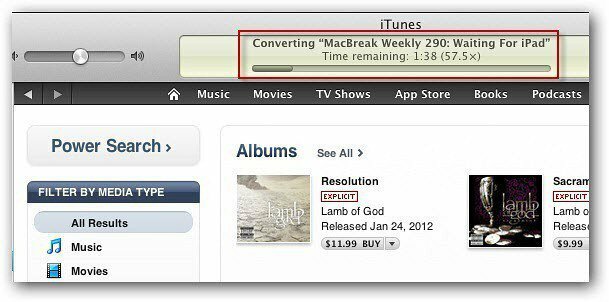
Bu, sürüş sırasında bir videodan, yürürken iDevice'inizde veya sadece duyabileceğiniz ancak izleyemediğiniz bir konumda ses dinlemek istiyorsanız kullanışlıdır.
AAC'yi desteklemeyen bir cihazda oynatmak için videoyu sese dönüştürüyorsanız İçe Aktarma Ayarları'nı değiştirin. İTunes Menü çubuğundan simgesini tıklayın. iTunes >> Tercihler >> Genel >> Alma Ayarları. Ardından, dönüştürülmesini istediğiniz dosya türünü değiştirin. En iyi sonuçlar için sadece MP3'ü kullanın.
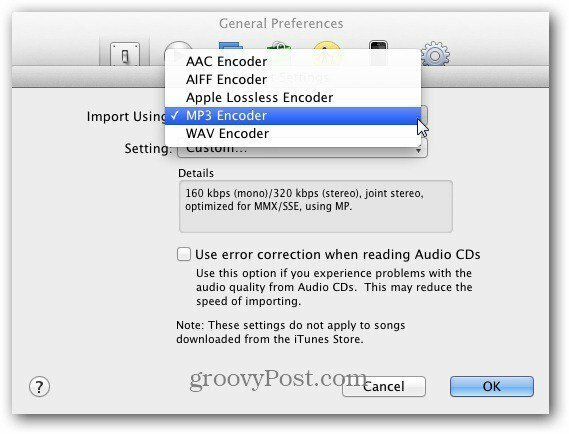
İşte sese dönüştürdüğüm iki video. Biri MP3 formatında, diğeri m4v formatında.
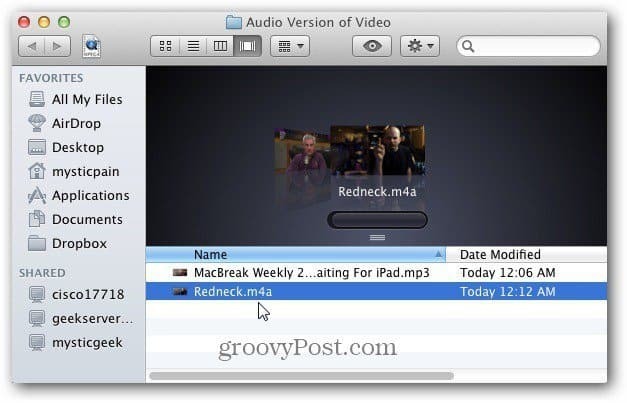
Bir videodan ses dinlemeniz gerekiyorsa, bu işlem harika. Canlı konserler dinlemek gerçekten güzel.
Bunu iTunes'un Windows sürümü ile yapmanın bir yolunu bulamadım. Üçüncü taraf yazılımı kullanmak dışında. Bir yol biliyorsanız, bana bir e-posta çekin veya yorum bırakın!